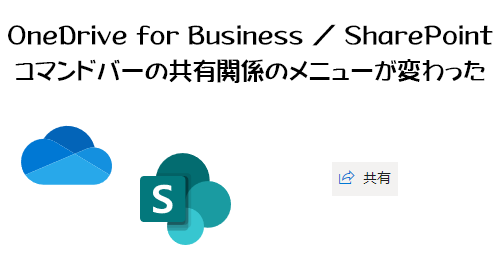
純粋に OneDrive for Business からファイルやフォルダーを共有って設定します?
と、冒頭から問いかけていますが…。 OneDrive for Business (以下 ODfB ) も SharePoint も一言「共有」と言っても、アクセス許可(直接アクセス)と共有リンクと概念的に2種類あるんで特に利用したてのユーザーにとってはややこしいですよね。とはいえ、 SharePoint であればサイト管理者が権限設定をしている以上はユーザーが権限を気にする必要はないし、 Microsoft Teams の裏側の SharePoint のチームサイトであればチーム所有者がメンバー管理しているからユーザーは同じく気にする必要はないし、 ODfB に関しては Microsoft Teams のチャット(個人チャットやグループチャット)に添付したファイルが添付したユーザーの ODfB に保存されて共有リンクで共有されているという仕様はユーザーでも知っておかないといけない大事な事ですが、そういう他アプリの機能で裏側では勝手に共有で利用される事はあっても、そもそも「 OneDrive とは個人ファイルストレージ」と認知されていると思うので、純粋に ODfB 内のファイルを ODfB のUIを使って共有する事ってほとんどないのではと思います。なので今回の記事も需要はあまりないのかな?わかりませんが。
2022/07/22 に Microsoft 365 管理センターのメッセージセンターに以下のメッセージが公開されました。
▼(更新)OneDrive: エクスペリエンスの共有 – [共有] メニュー ドロップダウン
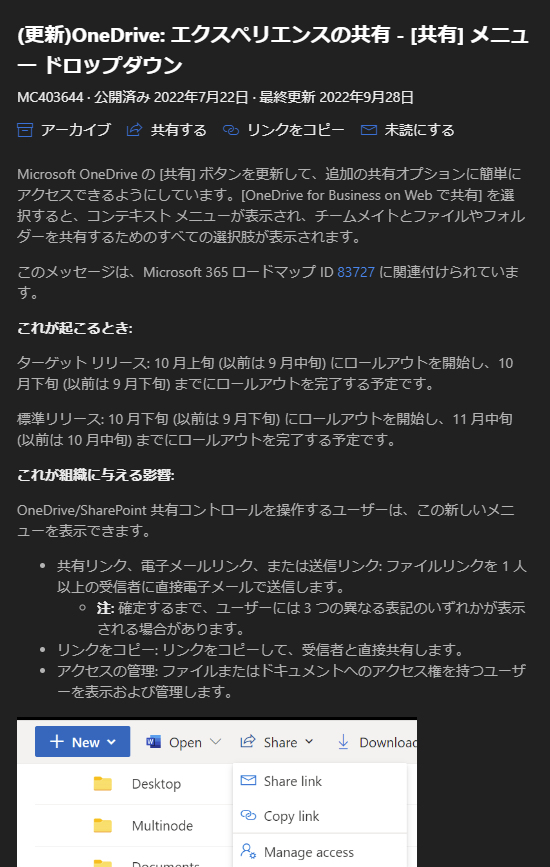
ODfB の共有ボタンが更新されますよという事ですが、先週末あたりに僕の環境でもようやく展開されました。で、展開される前とされた後と2つの環境があるので、見比べてみます。
■更新展開前の環境で確認
検証用テナントは未展開だったので確認します。
▼ ODfB を開いたところ
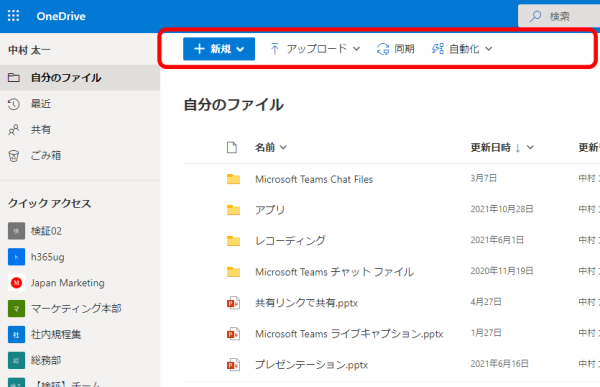
この状態ではコマンドバーは「+新規」の右はアップロードなど3つですが、フォルダーやファイルを選択すると、
▼このようにコマンドバー内のメニューが変わります
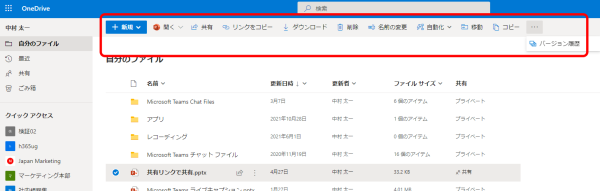
今回の更新はこの状態の時のコマンドバー内のメニューの話しです。見ると共有系のメニューは「共有」「リンクをコピー」ですね。
■更新展開後の環境で確認
▼ ODfB を開いたところ
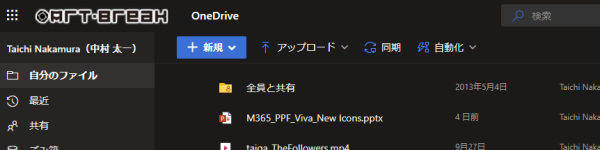
この状態のコマンドバーは特に変わりないですが、何か選択をすると、
▼違いがわかりますか?

パっと見ると「リンクをコピー」がなくなっています。メニューからなくなったのかというとそうじゃなく、良く見ると「共有」ボタンの右に下向きの矢印みたいなのがありますよね。共有ボタン自体をクリックすると、
▼ドロップダウンメニューになっています
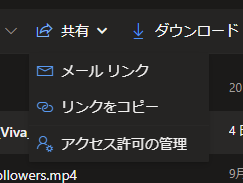
ここに「リンクをコピー」が入った上に、「メール リンク」と「アクセス許可の管理」が新しく加わっています。
■更新前後を見比べる
▼新旧を並べる
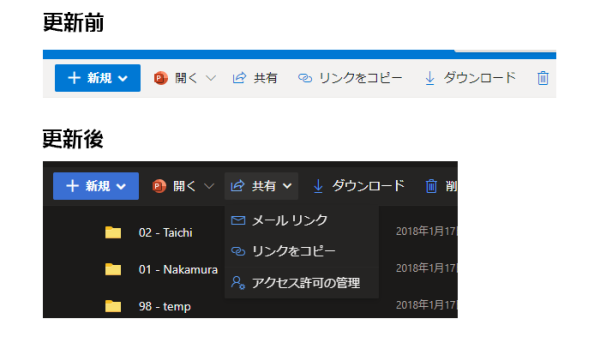
という感じで、とにかく共有したかったら「共有」ボタンを!という感じでパっと見は整理されてシンプルになって良いかとは思いますが、実は新しく加わった「メールリンク」「アクセス許可の管理」は新機能というわけではないし、共有方法についてのややこしさはたいして変わりないです。
■アクセス許可の管理
では先に「アクセス許可の管理」というメニューについてですが、これは新しく加わったわけではなく、コマンドバーには表示されなかっただけで、元々メニューとしては存在します。
▼ココ
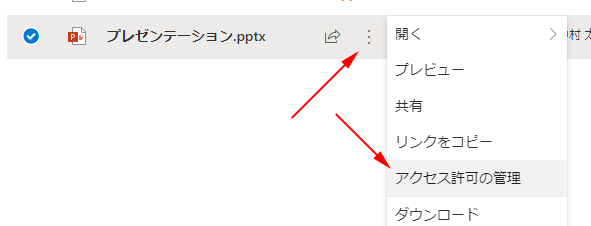
このようにコマンドバーではなく各フォルダーやファイルの名前の横の縦…から開くとメニュー内にあったんです。それがコマンドバーにも表示されただけです。メニューをクリックすると、
▼アクセス許可の管理
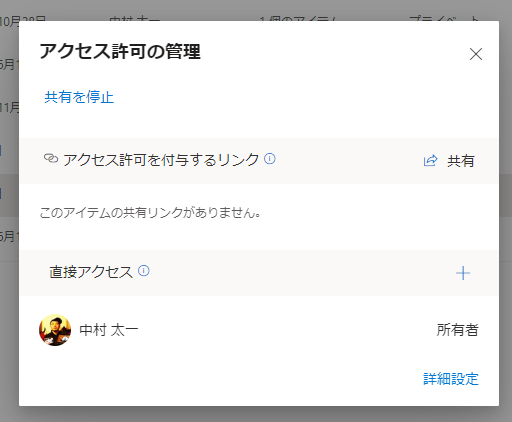
このボックスは縦…からも更新後のコマンドバーからも同じボックスが表示されます。この中で現時点の共有リンク設定や直接アクセス設定を確認・変更が可能です。更に言えば、共有リンクが設定されているファイルであれば、
▼共有リンクが設定されているファイルのアクセス許可の管理ボックス
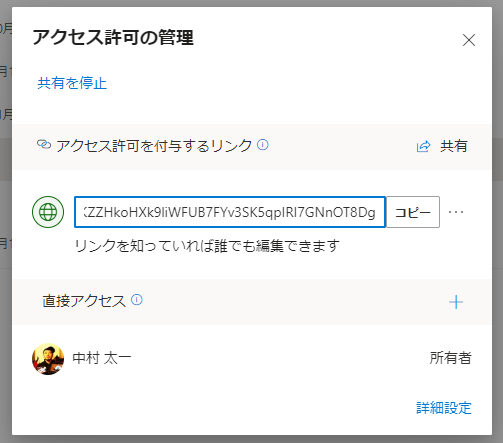
コマンドバーの「リンクをコピー」からじゃなくても、ここからもコピーできます。
▼更に「この共有」をクリックすれば、
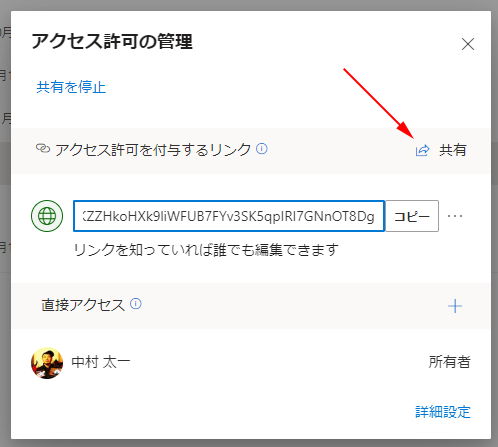
▼ボックス内が切り替わる
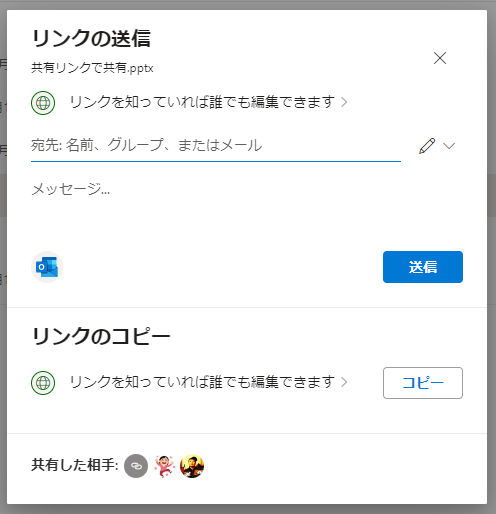
ここからリンクの送信(つまりメールリンク)もリンクのコピーもできます。ややこしいけど、つまり「アクセス許可の管理」のボックスからは今回の更新後の「共有」のドロップダウンメニュー内の全ての操作はカバーできるんです。
■メール リンク
では次に更新後の「共有」から「メール リンク」を見てみます。
▼「共有」→「メール リンク」をクリック
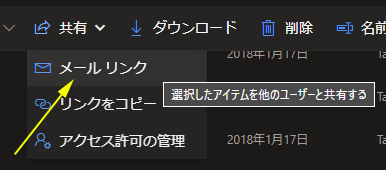
▼出てきたボックス
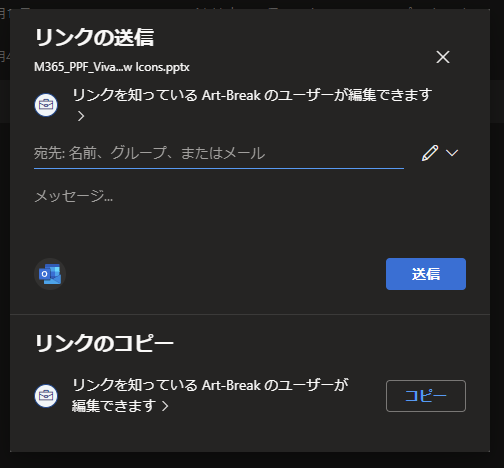
うん。特に目新しいUIでもないですね。また上述の通り、共有リンクが設定されているファイルの「アクセス許可の管理」から「共有」をクリックした時と同じ中身です。
これは更新前だと、
▼「共有」をクリックすると、

▼同じボックスが
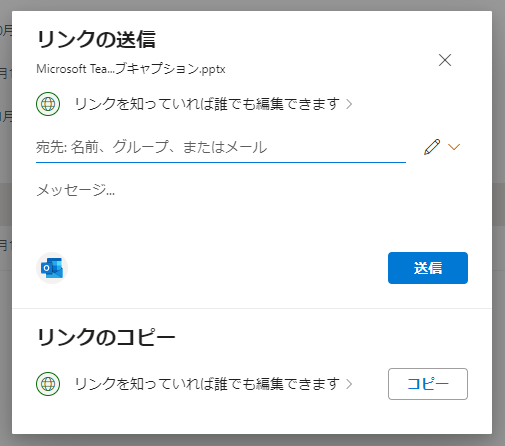
ってことで、更新前の「共有」ボタンと、更新後の「メール リンク」は同じ挙動ですね。しかもこのボックスの中には「リンクの送信」はメールリンクだけど、下部に「リンクのコピー」もあるんですよね。ややこしい。
■「リンクをコピー」
「リンクをコピー」は更新前からもあったけど、
▼更新前
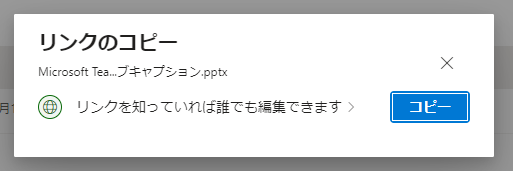
▼更新後
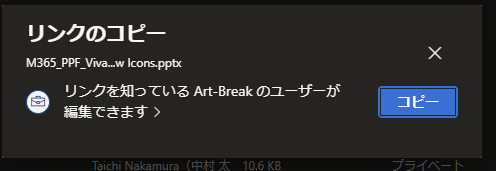
うん、全く同じでした。しかもコレ、さっきの「メール リンク」から下部の「リンクのコピー」を切り出しただけなんですよね。
■ ODfB だけじゃない、 SharePoint も
メッセージセンターのメッセージには対象は ODfB のみとなっていますが、
▼ SharePoint のドキュメントライブラリのコマンドバー
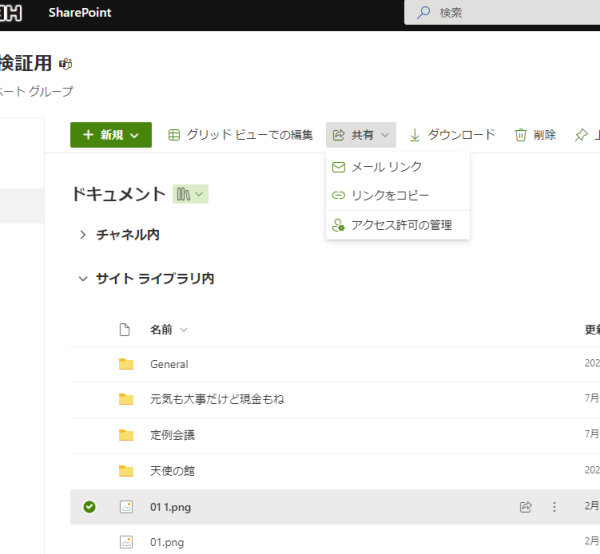
このように SharePoint も変わっていました。
■まとめ
ってことでファイルやフォルダーを選択した時のコマンドバー内の共有系のメニューが整理されたという話です。整理されたけどメールリンクの中にもリンクをコピーがあったり、メニューが整理されてもその後の挙動のややこしさは変わりなしですね。強いて言えばコマンドバー内から「アクセス許可の管理」が出せるようになった事くらいですかね。結局ここから全ての共有系の操作はできるので。そしてそもそも ODfB のUIからファイルやフォルダーを共有しようとするのか?という根本的な話ですね。
僕個人的には、 ODfB はあくまでも個人ファイルストレージとして利用したいです。自分のPCと同期する事により常にバックアップされている状態である安心感。同期されていれば使い慣れた Windows のエクスプローラーからアクセスでき、そしてバージョン管理もされている。PCからもモバイルからも常に利用でき、もしPCが壊れても問題ないし新しいPCへのデータ移行あたりもラク。以前SNS上で「 SharePoint があれば ODfB いらなくないですか?」みたいな話題があったけど、いるいる!なきゃ困るってば。ただしあくまでも個人ファイルストレージとしてのメリットを享受したいだけで、ここで他ユーザーと共有は極力したくないです。デメリットも少なくはないので。持続性を考慮してファイルを共有するなら SharePoint だろうし Microsoft Teams ならチャットじゃなくチームですね。なので Microsoft Teams の個人・グループチャットもずっと保存しておきたいファイルは添付したくないです。
